2023年 3月 14日(火) 17:48 | 山縣浩
Team利用にあたっての基本設定
Teams利用にあたっての基本設定について展開します。
以下、対応することでPC立ち上げ時に自動起動し、メッセージ受信時(チャット、投稿など)にPC上に通知が来るようになります。
既に設定されている方は参考まで。
最後にクイックリファレンスのURLも記載していますので使い方がわからない方は確認してみてください。
■Teams基本設定
- windows自動起動、デスクトップ通知
- スタートアップ
タスクバーの検索ボックスに“スタートアップ“を入力して検索し「スタートアップ アプリ」をクリックし、「Teams」を“オン“に設定
-
- デスクトップ通知のON【任意】
タスクバーの検索ボックスに“通知とアクション“を入力して検索し「通知とアクション」をクリックし、「アプリやその他の送信者からの通知を取得する」を“オン“に設定
- デスクトップ通知のON【任意】
- Teams側の設定(全体)
Teams側での通知の設定になります。タスクバーからのバナー(ふわっと浮き出るメッセージ)がたくさん出てうっとうしい場合は、カスタマイズ可能です。まずは、メッセージに気づくことに主眼を置いての設定なので、慣れてきたら別途展開します。我慢できない!という方は個別に相談してください。
「すべての新しい投稿」以外はすべて“バナーとフィード“
c.Teams側の設定(チャネル別)
チャネルは一旦、各課内でのコミュニケーションを想定してEC課、商品課の2つを作成しています。(別途追加も可能)
以下は、商品課の例ですが、EC課の場合はチャネル”EC課”を選択して同様な設定をしてください。
クイックリファレンスも添付しておきます。
メッセージのやりとり(p.37-)、チャット(p.60-)は基本的な使い方として目を通しておくとよいと思います。
慣れてきたら通知の設定(p.92-)を確認して、通知のカスタマイズをしてみてください。

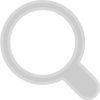
補足・訂正・その他
コメントはまだありません
コメントフォーム